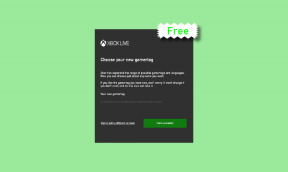So entfernen Sie Snapchat-Filter aus dem gespeicherten Foto – TechCult
Verschiedenes / / April 20, 2023
Snapchat-Filter können Ihren Fotos etwas Spaß und Persönlichkeit verleihen. Es kann jedoch vorkommen, dass Sie sie aus verschiedenen Gründen aus einem gespeicherten Foto entfernen möchten. Wenn Sie also wissen möchten, ob Sie einen Filter aus einem gespeicherten Foto entfernen können, dann ist dieser Artikel genau das Richtige für Sie. In der heutigen Anleitung erfahren Sie, wie Sie Snapchat-Filter von einem gespeicherten Foto entfernen.

Inhaltsverzeichnis
So entfernen Sie Snapchat-Filter aus dem gespeicherten Foto
Heute lernen Sie, wie man entfernt Snapchat Filter und Aufkleber von Fotos im Detail. Lesen Sie also diesen Artikel weiter.
Schnelle Antwort
Gehen Sie folgendermaßen vor, um Snapchat-Filter und -Sticker von Fotos zu entfernen:
1. Starte den Snapchat App und Wählen Sie einen Snap aus bearbeiten.
2. Tippen Sie auf tDreipunkt-Symbol und auswählen Snap bearbeiten Möglichkeit.
3. Wischen Sie über den Bildschirm, um den Filter zu entfernen.
4. Tippen Sie abschließend auf Erledigt und auswählen Änderungen speichern Möglichkeit.
Was sind Snapchat-Filter?
Wenn Sie einen Snap aufgenommen haben, können Sie Design-Overlays, sogenannte Snapchat-Filter, hinzufügen. Wischen Sie nach der Aufnahme Ihres Snaps einfach nach links oder rechts, um einen Filter anzuwenden. Ihre Filter können mit Text und Zeichnungen personalisiert werden und sie können verwendet werden, um Ihren Snaps amüsante Effekte zu verleihen. Um deine Snaps mit 3D-Effekten, Objekten, Charakteren und Transformationen aufzuwerten, bietet Snapchat auch eine Vielzahl von AR-Filtern (Augmented Reality) an. Lesen Sie weiter, um zu erfahren, ob Sie einen Filter aus einem gespeicherten Foto entfernen können.
Lesen Sie auch: So entfernen Sie die Telefonnummer von Snapchat
Können Sie einen Filter von einem gespeicherten Foto entfernen?
Ja, Sie können einen Filter aus einem gespeicherten Foto entfernen. Beispielsweise möchten Sie das Bild möglicherweise auf einer anderen sozialen Netzwerkplattform teilen, auf der die Filter möglicherweise verwendet werden nicht unterstützt oder Sie möchten das Bild professionell verwenden und möchten, dass es so natürlich wie möglich aussieht. Darüber hinaus kann es am besten sein, einige Filter vor dem Teilen zu entfernen, wenn sie für eine bestimmte Zielgruppe ungeeignet sind. Scrollen Sie auch nach unten, um zu erfahren, ob Sie den Snapchat-Filter von gespeicherten Fotos online entfernen können.
Schritte zum Entfernen von Snapchat-Filtern aus dem gespeicherten Foto
Durch das Hinzufügen von Augmented-Reality-Elementen zu einem Foto, wie Tierohren oder amüsanten Gesichtsausdrücken, können Snapchat-Filter das Bild häufig erheblich verändern. Diese sind zwar unterhaltsam, können aber auch das eigentliche Bild behindern und Ihre Fähigkeit beeinträchtigen, das Motiv klar zu sehen. Die Authentizität des Bildes kann durch Entfernen des Filters verbessert werden. Befolgen Sie die nachstehenden Schritte, um zu erfahren, wie Sie Snapchat-Filter aus dem gespeicherten Foto entfernen können.
1. Starte den Snapchat App auf Ihrem Mobilgerät.
2. Tippen Sie auf die Galerie-Symbol unten links bzw nach oben wischen auf dem Bildschirm.

3. Öffne das schnappen Sie bearbeiten möchten.
4. Tippen Sie auf die drei Punkte in der oberen rechten Ecke.
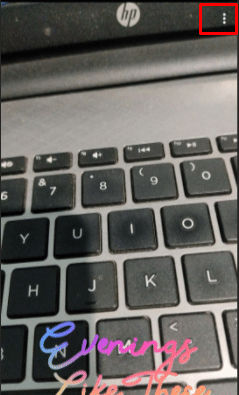
5. Tippen Sie auf Snap bearbeiten aus dem Popup-Menü.
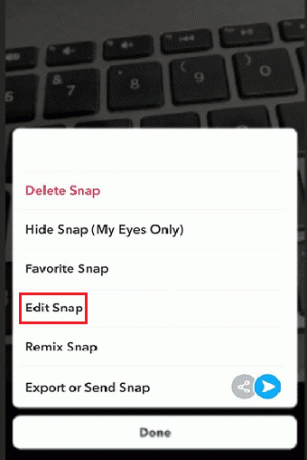
6. Wischen Sie zwischen den Filtern nach links und rechts, um den gewünschten Filter zu finden, oder wählen Sie ihn aus leer um den Filter auszulöschen.
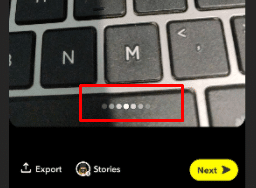
7. Klopfen Erledigt Schaltfläche in der oberen linken Ecke.
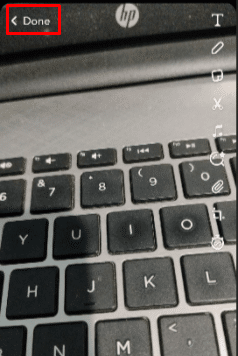
8. Tippen Sie auf Änderungen speichern.
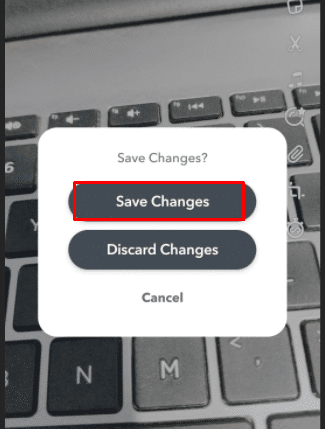
Lesen Sie auch:So verbergen Sie, welchen Filter Sie auf Snapchat verwendet haben
Gibt es eine Möglichkeit, Aufkleber von Bildern zu entfernen?
Ja, können Sie Snapchat-Filter und Sticker auf einfachste Weise von Fotos entfernen. Lassen Sie uns sehen, wie.
1. Zuerst müssen Sie die App starten und zu gehen Abschnitt Erinnerungen.
2. Tippen Sie auf das Bild, von dem Sie Sticker entfernen möchten.

3. Tippen Sie auf die Drei-Punkte-Symbol um weitere Optionen anzuzeigen.

4. Tippen Sie auf die Snap bearbeiten Möglichkeit.
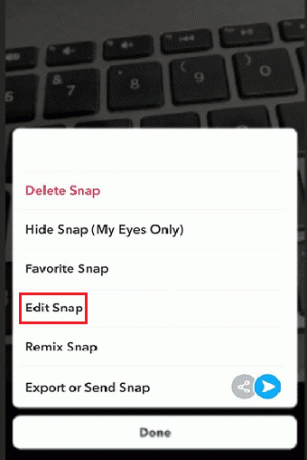
5. Halten und drücken Sie dann den Aufkleber und ziehen Sie ihn auf das Mülleimer-Symbol.

6. Tippen Sie auf die Änderungen speichern um die gerade vorgenommenen Änderungen zu sichern.
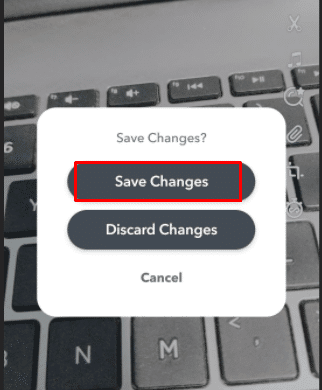
Und da haben Sie es, Ihr Aufkleber wird vom Bild entfernt.
Lesen Sie auch:So entfernen Sie das Objektiv auf Snapchat
Was ist der Unterschied zwischen Objektiv und Filtern bei Snapchat?
Sie müssen wahrscheinlich sowohl die Filter als auch die Linsen von Snapchat verwendet haben, um diese perfekten Schnappschüsse zu erhalten. Aber kennen Sie den Unterschied zwischen ihnen? Jetzt wissen Sie, wie Sie den Snapchat-Filter von gespeicherten Fotos online entfernen. Hier ist ein kurzer Unterschied zwischen den beiden.
| Linse | Filter |
| Verwendet Augmented Reality, um das Aussehen Ihres Gesichts oder der Umgebung zu verändern. | Fügt dem Bild oder Video sofort Farbe oder Muster hinzu. |
| Ausgelöst durch eine bestimmte Bewegung oder Gesichtserkennung. | Angewendet auf das gesamte Bild, was eine Auswahl ist, die vor der Aufnahme eines Bildes oder Videos getroffen werden kann. |
| Kann dynamische Komponenten wie Animationen, Soundeffekte oder virtuelle Objekte in Ihr Bild einfügen. | Kann auch verwendet werden, um die Helligkeit, den Kontrast, die Sättigung und die Temperatur des Fotos oder Videos zu ändern. |
| Wird normalerweise für die Verwendung mit der Frontkamera hergestellt. | Kann mit Kameras auf Vorder- und Rückseite verwendet werden. |
| Linsen können die Form von Eselsohren, Blumenkronen oder sogar Face-Swaps haben. | Schwarzweiß-, Sepia- und standortbasierte Filter sind einige Beispiele für Filter. |
Häufig gestellte Fragen (FAQs)
Q1. Gibt es eine Möglichkeit, den Filter auf Snapchat auszublenden?
Ans. Ja, gibt es eine Möglichkeit, den Snapchat-Filter unsichtbar zu machen. Sie können dies tun, indem Sie einfach das Bild oder Video auf Ihrer Kamerarolle speichern und es auf diese Weise ohne den Filter senden.
Q2. Kann ich dafür sorgen, dass mein Snapchat-Bild länger bleibt?
Ans. In der Tat können Sie die Lebensdauer eines Snapchat-Bildes verlängern. Drücken Sie einfach den Timer, nachdem Sie ein Foto aufgenommen haben, um dies zu erreichen, scrollen Sie dann nach unten und wählen Sie das Unendlichkeitszeichen aus. Die Person, die sich Ihren Snap ansieht, kann dies also tun, wann immer sie möchte.
Q3. Ändern sich die Snapchat-Filter jeden Tag?
Ans. Ja, Snapchat-Filter ändern sich ständig. Die verfügbaren Objektive schwanken täglich, und die ersten sieben seltsam süchtig machenden Animationen, die es in unser Selfie-Spiel geschafft haben, wurden seitdem von den Smartphones der Benutzer entfernt.
Q4. Verschwinden Snapchat-Filter?
Ans. Snapchat-Filter verschwinden tatsächlich. Es gibt keine Möglichkeit vorherzusagen, wann das gesuchte Objektiv zurückgezogen wird, da ständig Filter hinzugefügt und entfernt werden. Darüber hinaus werden regelmäßig gesponserte AR-Linsen hinzugefügt und entfernt, sodass Verbraucher sie nutzen sollten, solange sie noch verfügbar sind.
Empfohlen:
- So schreiben Sie bessere ChatGPT-Eingabeaufforderungen
- So deaktivieren Sie die Filterung in Telegram
- Warum zeigt Snapchat an, welchen Filter Sie verwenden?
- Was ist der höchste Snapchat-Score?
Da wir zum Ende des Tutorials kommen, hoffen wir, dass Sie inzwischen eine Vorstellung davon haben Wie entferne ich Snapchat-Filter aus dem gespeicherten Foto? Gehen Sie voran und versuchen Sie, die Filter von Ihren Lieblingsbildern zu entfernen, um ihnen ein natürlicheres Aussehen nach Ihrer Wahl zu verleihen. Bitte kommentieren Sie unten, wenn Sie Fragen oder Anregungen haben, und wir helfen Ihnen gerne weiter.
Elon ist Tech-Autor bei TechCult. Er schreibt seit etwa 6 Jahren Anleitungen und hat viele Themen behandelt. Er liebt es, Themen rund um Windows, Android und die neuesten Tricks und Tipps zu behandeln.